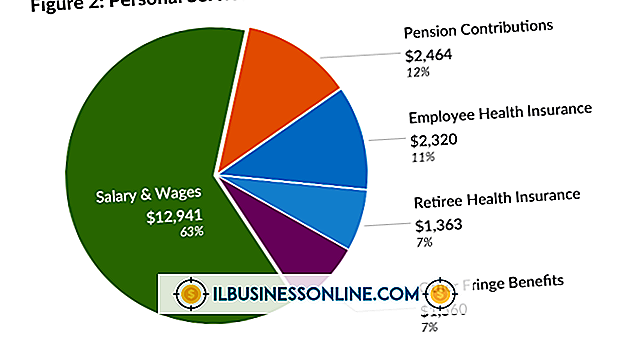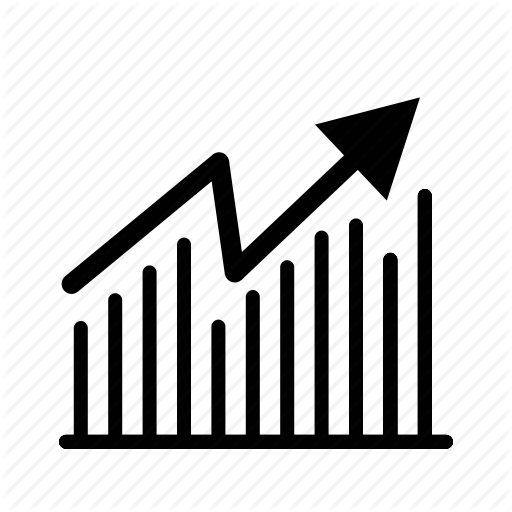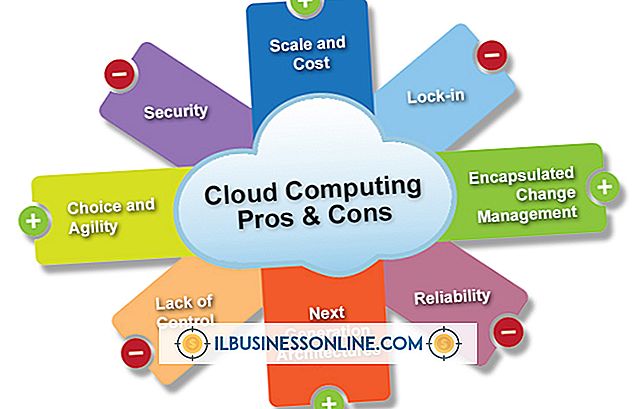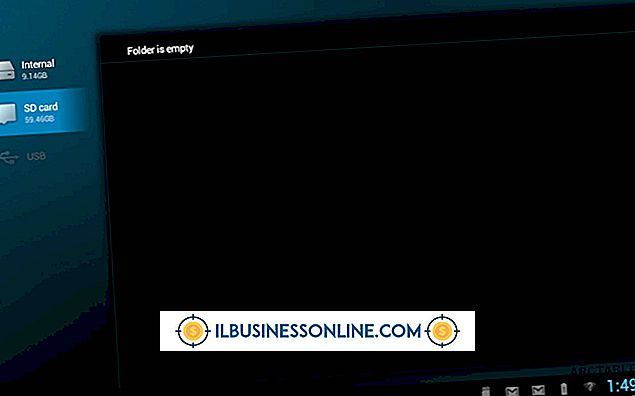So verwenden Sie Quicken, wenn eine Bank es nicht unterstützt

Quicken bietet eine enge Integration mit einer Reihe beliebter Banken. Dies bedeutet, dass Sie sich über Quicken bei diesen Bankkonten anmelden und Kontoauszüge und andere wichtige Daten abrufen können, um sie offline anzuzeigen. Quicken beschränkt Sie jedoch nicht auf diese Auswahl von Banken. Wenn Sie versuchen, ein Sparkonto, ein Girokonto oder ein Kreditkartenkonto hinzuzufügen und Ihre Bank nach der Eingabe in das entsprechende Textfeld nicht finden kann, verwenden Sie den Modus "Advanced Setup". In diesem Modus können Sie Quicken mit Ihrer Bank verwenden, solange Sie die Transaktionen Ihrer Bank manuell eingeben.
1
Klicken Sie in der Quicken-Menüleiste auf "Extras" und wählen Sie "Konto hinzufügen ...". Wählen Sie in der Kategorie "Ausgaben" eine Option aus, die Ihren Kontotyp am besten klassifiziert. Wählen Sie nicht die Option "Cash", es sei denn, Sie planen, Quicken zu verwenden, um Ihre persönlichen Ersparnisse zu überwachen.
2
Klicken Sie unter der Liste der gängigen Banken auf den Link "Advanced Setup". Wählen Sie die Option "Ich möchte meine Transaktionen manuell eingeben" und klicken Sie auf die Schaltfläche "Weiter".
3.
Geben Sie den Namen Ihrer Bank in das Feld "Kontoname / Spitzname" ein. Geben Sie an, ob Ihr Bankkonto für persönliche oder geschäftliche Transaktionen bestimmt ist, und klicken Sie auf die Schaltfläche "Weiter".
4
Füllen Sie die Felder "Kontoauszugsdatum" und "Kontoauszugssaldo" aus, die Ihrem Kontoauszug entsprechen, und klicken Sie dann auf die Schaltfläche "Weiter".
5
Klicken Sie auf die Schaltfläche "Fertig stellen", um Quicken mit Ihrer nicht unterstützten Bank zu verwenden. Fahren Sie mit dem Hinzufügen der Transaktionen fort, indem Sie die Daten in die entsprechenden Felder der angezeigten Tabelle einfügen.